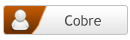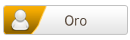- Mensajes
- 165
- Puntuación de reacción
- 0
Bajar la tasa de rebote de tu web
Un dato muy importante que puedes ver en tu cuenta de google analytics es la tasa de rebote. Este numero te indica cuando un usuario llega a nuestra pagina y se marcha.
Google puntua el rebote cuando un usuario llega a una de tus paginas y despues no visualiza ninguna otra y se marcha, no importa si esta 1 minuto como si esta 10. Este numero si es muy alto te esta indicando que viene mucha gente a tu web y se marcha visualizando una unica pagina de tu sitio. Te indica que tienes un problema ¿Pero hasta que punto es correcto esto?
La tasa de rebote te puede crear muchisima confusión en las estadisticas, ya que te esta dando datos que no son demasiado correctos sobre todo si tienes un blog.Llega un usuario a tu pagina la mira no le interesa tu contenido y se marcha sin entrar en ninguna pagina mas. Aqui estaras de acuerdo conmigo en que esto lo cuente como rebote.
Ahora imaginate que llega un usuario directamente a un post de tu pagina, lo lee y se marcha, entonces como ha estado solamente en una pagina google analytics te lo ha contado como rebote, pero tu lo consideras como rebote pues yo no, ya que ese usuario ha venido a mi página y ha leido el contenido de mi post.
Ahora gracias a un plugin te voy a enseñar como solucionar este problema, veras como baja tu tasa de rebote.
El plugin que vas a utilizar se llama google analyticator lo podeis descargar desde la pagina de plugins de wordpress WordPress › Google Analyticator « WordPress Plugins o tambien puedes instalarlo desde tu menu de wordpress en agregar plugin como puedes ver en la imagen.

Una vez instalado el plugin instalado lo activas y pulsas en la opcion de settings para conectarlo con tu cuenta de google analytics.

Una vez abierta la ventana de settings te aparecera esta otra pantalla.

En esta ventana pulsas en la opcion de Click Here para poder enlazar con tu cuenta de google analytics. Al pulsar se te abrira una ventana emergente, mucho cuidado con esto. Se te tiene que abrir una ventana nueva como esta.

Simplemente te esta pidiendo permisos para poder acceder a tu cuenta de google analytics. Pinchas en aceptar y al actualizarse la ventana te aparecera con un código como puedes ver en la siguiente imagen.

Este codigo lo copias en tu ventana de settings y le das a save & continue. Una vez hecho esto. Nuestra ventana de settings nos aparecera ya enlaza con nuestra cuenta de google analytics.

Como veis aparece por defecto desactivado tenemos que primero seleccionar nuestra cuenta de google analytics que queremos usar, si teneis varias elegir la que vais a usar. Y despues nos iremos abajo del todo para insertar un pequeño codigo en la opcion de aditional tracking code.

Teneis que copiar este codigo tal cual, este pequeño codigo nos indica que si una persona llega a nuestra pagina y esta durante 30 segundos no lo cuente como rebote. Si p0r ejemplo consideras que 30 segundos es poco tiempo podeis subirlo, tendrias que cambias donde pone 30_seconds por 120_seconds y ademas el valor de 30000 por 120000 y entonces tendrias cambiado el tiempo a 120 segundos. Luego simplemente le das a guardar y ya lo tendrias activado.
setTimeout(“_gaq.push(['_trackEvent', '30_seconds', 'read'])”,30000);
Con este cambio lo que os hara es que si alguien llega a vuestra pagina y lee el post y esta por ejemplo 2 minutos y despues se marcha tras leer ese post, pues que no lo cuente como rebote. Dependiendo del volumen de visitas que recibes puede ser cuestion de minutos o cuestion de dias pero os debe de bajar vuestra tasa de rebote.
Un dato muy importante que puedes ver en tu cuenta de google analytics es la tasa de rebote. Este numero te indica cuando un usuario llega a nuestra pagina y se marcha.
Google puntua el rebote cuando un usuario llega a una de tus paginas y despues no visualiza ninguna otra y se marcha, no importa si esta 1 minuto como si esta 10. Este numero si es muy alto te esta indicando que viene mucha gente a tu web y se marcha visualizando una unica pagina de tu sitio. Te indica que tienes un problema ¿Pero hasta que punto es correcto esto?
La tasa de rebote te puede crear muchisima confusión en las estadisticas, ya que te esta dando datos que no son demasiado correctos sobre todo si tienes un blog.Llega un usuario a tu pagina la mira no le interesa tu contenido y se marcha sin entrar en ninguna pagina mas. Aqui estaras de acuerdo conmigo en que esto lo cuente como rebote.
Ahora imaginate que llega un usuario directamente a un post de tu pagina, lo lee y se marcha, entonces como ha estado solamente en una pagina google analytics te lo ha contado como rebote, pero tu lo consideras como rebote pues yo no, ya que ese usuario ha venido a mi página y ha leido el contenido de mi post.
Ahora gracias a un plugin te voy a enseñar como solucionar este problema, veras como baja tu tasa de rebote.
El plugin que vas a utilizar se llama google analyticator lo podeis descargar desde la pagina de plugins de wordpress WordPress › Google Analyticator « WordPress Plugins o tambien puedes instalarlo desde tu menu de wordpress en agregar plugin como puedes ver en la imagen.

Una vez instalado el plugin instalado lo activas y pulsas en la opcion de settings para conectarlo con tu cuenta de google analytics.

Una vez abierta la ventana de settings te aparecera esta otra pantalla.

En esta ventana pulsas en la opcion de Click Here para poder enlazar con tu cuenta de google analytics. Al pulsar se te abrira una ventana emergente, mucho cuidado con esto. Se te tiene que abrir una ventana nueva como esta.

Simplemente te esta pidiendo permisos para poder acceder a tu cuenta de google analytics. Pinchas en aceptar y al actualizarse la ventana te aparecera con un código como puedes ver en la siguiente imagen.

Este codigo lo copias en tu ventana de settings y le das a save & continue. Una vez hecho esto. Nuestra ventana de settings nos aparecera ya enlaza con nuestra cuenta de google analytics.

Como veis aparece por defecto desactivado tenemos que primero seleccionar nuestra cuenta de google analytics que queremos usar, si teneis varias elegir la que vais a usar. Y despues nos iremos abajo del todo para insertar un pequeño codigo en la opcion de aditional tracking code.

Teneis que copiar este codigo tal cual, este pequeño codigo nos indica que si una persona llega a nuestra pagina y esta durante 30 segundos no lo cuente como rebote. Si p0r ejemplo consideras que 30 segundos es poco tiempo podeis subirlo, tendrias que cambias donde pone 30_seconds por 120_seconds y ademas el valor de 30000 por 120000 y entonces tendrias cambiado el tiempo a 120 segundos. Luego simplemente le das a guardar y ya lo tendrias activado.
setTimeout(“_gaq.push(['_trackEvent', '30_seconds', 'read'])”,30000);
Con este cambio lo que os hara es que si alguien llega a vuestra pagina y lee el post y esta por ejemplo 2 minutos y despues se marcha tras leer ese post, pues que no lo cuente como rebote. Dependiendo del volumen de visitas que recibes puede ser cuestion de minutos o cuestion de dias pero os debe de bajar vuestra tasa de rebote.
Última edición: